როგორც ყველამ ვიცით, Windows 10-ის ნოუთბუქებს სხვადასხვა სპეციფიკაციები აქვთ სხვადასხვა მოვაჭრეებისგან, რომლებსაც აქვთ სხვადასხვა ფასები. იმისათვის, რომ იცოდნენ, რაშია ლეპტოპი კონფიგურირებული შინაგანად (ვთქვათ აპარატურა, კონფიგურაციები და ა.შ.), მწარმოებლები თითოეულ ლეპტოპს აძლევენ უნიკალურ ნიშანს / ID- ს, სახელწოდებით service tag. რატომღაც, თუ გსურთ იპოვოთ თქვენი სისტემის სერვისის ნიშანი, წაიკითხეთ ერთად. ამ სტატიაში განვიხილავთ სისტემაში მომსახურების ნიშნის ცოდნის სხვადასხვა გზებს.
მეთოდი 1: მომსახურების ნიშნის სტიკერიდან უკან
ჩართეთ თქვენი ლეპტოპი უკანა მხარეს და ნახავთ სტიკერს, რომელიც შეიცავს თქვენი ლეპტოპის სერვისულ ნიშანს.
თუ ლეპტოპი ძველია და ასოები უხილავია ან სტიკერი არ არსებობს რატომღაც, სცადეთ შემდეგი მეთოდი.
მეთოდი 2: ბრძანების სტრიქონიდან
ნაბიჯი 1: გახსენით ფანჯრის გაშვება ჩატარებით ვინდოუსი + რ ერთად.
ნაბიჯი 2: აკრიფეთ სმდ და დააჭირეთ კარგი
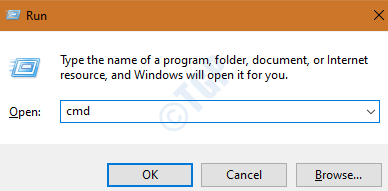
ნაბიჯი 3: ფანჯრის ფანჯარაში, რომელიც იხსნება, აკრიფეთ ქვემოთ მოცემული ბრძანება და დააჭირეთ ღილაკს Enter
wmic bios იღებს სერიულ ნომერს
ეს უბრუნებს ლეპტოპის სერიულ ნიშანს, როგორც ნაჩვენებია ქვემოთ
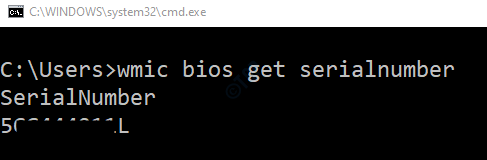
მეთოდი 3: PowerShell– დან
ნაბიჯი 1: პრესა ვინდოუსი + რ ერთად გახსნა ფანჯრის გაშვება
ნაბიჯი 2: აკრიფეთ სიმძლავრე და დააჭირეთ კარგი
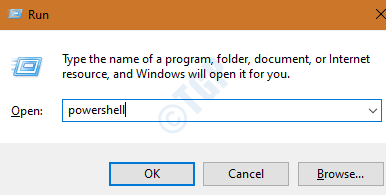
ნაბიჯი 3: PowerShell ფანჯარაში, რომელიც იხსნება, აკრიფეთ ქვემოთ მოცემული ბრძანება და დააჭირეთ ღილაკს შედი
wmic bios იღებს სერიულ ნომერს
მეთოდი 4: BIOS– დან
ნაბიჯი 1: დახურეთ კომპიუტერი
ნაბიჯი 2: ჩართეთ კომპიუტერი და ლოგო გამოჩნდება, რომ დააჭირეთ ღილაკს, რომ მუდმივად შეხვიდეთ BIOS– ის პარამეტრზე
ქვემოთ მოცემულია გასაღებების სია, BIOS- ის პარამეტრის შესასვლელად
- ASUS კომპიუტერი: F2 ყველა კომპიუტერისთვის, F2 ან DEL
- Acerკომპიუტერი: F2 ან DEL
- დელკომპიუტერი: F2 ან F12
- HPკომპიუტერი: F10
- Lenovo (სამომხმარებლო ლაპტოპები): F2 ან Fn + F2
- Lenovo (სამუშაო მაგიდები): F1
- Lenovo (ThinkPads): შეიყვანეთ შემდეგ F1.
- MSIკომპიუტერი: DEL დედა დაფებისა და კომპიუტერებისთვის
- მაიკროსოფტიზედაპირიტაბლეტები: დააჭირეთ ღილაკს მოცულობის გაზრდის ღილაკს.
- სამსუნგიკომპიუტერი: F2
- ტოშიბაკომპიუტერი: F2
- ზოტაკიკომპიუტერი: DEL
- ASRockკომპიუტერი: F2 ან DEL
- წარმოშობაკომპიუტერი: F2
- ECSკომპიუტერი: DEL
- გიგაბაიტი / აორუსიკომპიუტერი: F2 ან DEL
მომსახურების ნიშანი ჩამოთვლილი იქნება ქვემოთ სისტემის ინფორმაცია.
მეთოდი 5: მწარმოებლების ვებსაიტიდან
ნაბიჯი 1: გადადით მწარმოებლის ვებსაიტზე, საიდანაც შეგიძლიათ ჩამოტვირთოთ დრაივერები.
შენიშვნა: ქვემოთ ჩამოთვლილი ნაბიჯები აჩვენებს HP მოწყობილობებში მომსახურების ნიშნის პოვნის მეთოდს. სხვა მწარმოებლებისთვის მსგავსი უნდა იყოს
ნაბიჯი 2: დააჭირეთ ღილაკს მიეცით HP- ს თქვენი პროდუქტის ამოცნობა ღილაკი
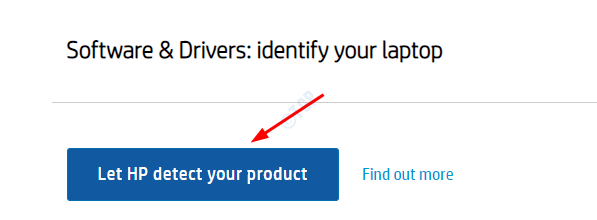
ნაბიჯი 3: გახსენით HP ვებ – პროდუქტების გამოვლენის ფანჯარა, დააჭირეთ ღილაკს გახსენით HP ვებ პროდუქტების გამოვლენა
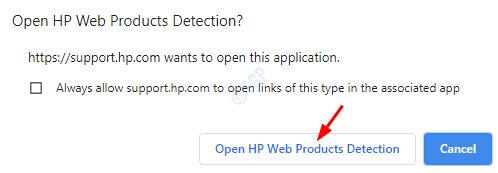
ნაბიჯი 4: შეიძლება დაგჭირდეთ ლოდინი გარკვეული დროით, შემდეგ ის ამოიცნობს და აჩვენებს, როგორც ნაჩვენებია ქვემოთ
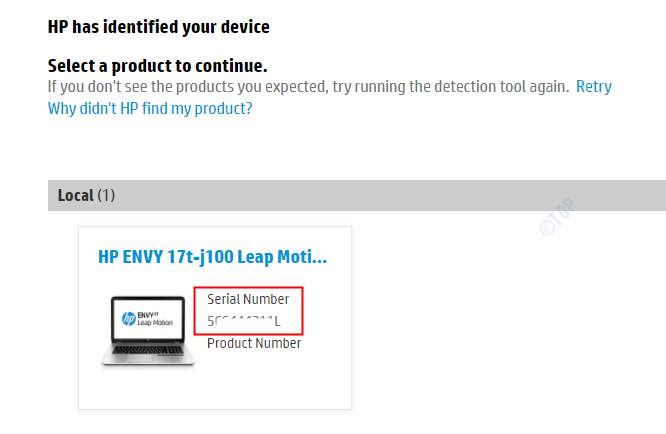
Სულ ეს არის.
ვიმედოვნებთ, რომ ეს შემეცნებითი იყო და დაგეხმარებათ იპოვოთ თქვენი სერვერის ნიშანი. გთხოვთ, კომენტარი გააკეთოთ და შეგვატყობინოთ, თუ რაიმე პრობლემა შეგექმნათ. მოხარული ვიქნებით, რომ დავეხმარებით.
მადლობას გიხდით კითხვისთვის

